4 Möglichkeiten, die Passcode-Anforderung für das iPhone im Jahr 2025 zu beheben
Ihr Telefon meldet: „Sie müssen Ihren iPhone-Entsperrcode innerhalb von 60 Minuten ändern?“ Das ist vielleicht beunruhigend. Zahlreiche Nutzer sind aus irgendeinem Grund bereits auf dasselbe Problem gestoßen. Die Frage ist jedoch: Warum erscheint diese Meldung mit der Passcode-Anforderung auf Ihrem iPhone? Falls Sie keine Ahnung haben, lesen Sie diesen Ratgeber. Wir erklären Ihnen alle Gründe, warum die Meldung ständig auf Ihrem Telefonbildschirm erscheint. Außerdem stellen wir Ihnen die effektivsten Lösungen zur Behebung des Problems vor. Wenn Sie also mehr darüber erfahren möchten, wie Sie das Problem beheben können, iPhone-Passcode-Anforderung Problem, lesen Sie diesen Beitrag sofort!
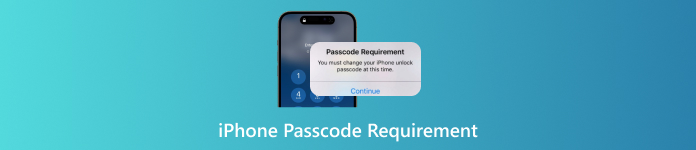
In diesem Artikel:
Teil 1. Warum das Popup zur Passcode-Anforderung angezeigt wird
Kennen Sie die Popup-Meldung „Passcode erforderlich“ auf Ihrem iPhone? In diesem Abschnitt gehen wir auf die verschiedenen Gründe ein, warum dieses Problem auftritt. Lesen Sie hier weiter und erfahren Sie mehr.
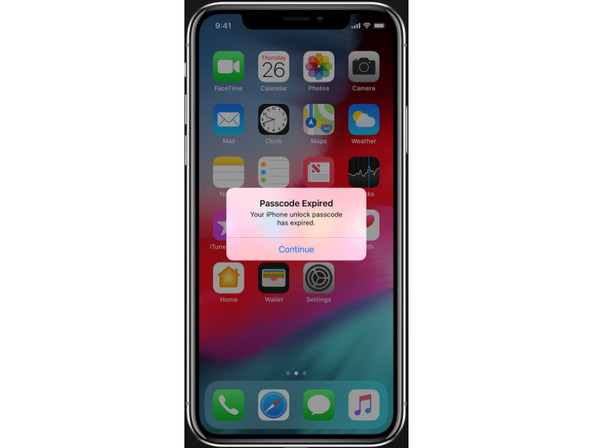
Zu viel Browser-Cache
Beim häufigen Surfen im Internet mit Ihrem Browser können sich Cookies und Cache ansammeln. Wenn die Menge den Höchstwert erreicht, sollten Sie diese daher am besten sofort löschen. Wenn Sie Ihre Cookies und den Cache auf Ihrem Gerät nicht löschen, erscheint ein Popup-Fenster auf Ihrem Bildschirm, in dem Sie aufgefordert werden, Ihren Passcode zu ändern.
Vereinfachter Passcode
Wenn Ihr iPhone-Passcode zu einfach ist, wie 1111, 4444, 0000, aaaa und 1234, wird Apple Sie bitten, Ändern Sie Ihren iPhone-Passcode zu etwas Komplizierterem. Dies wird dringend empfohlen, wenn Sie nicht möchten, dass Ihr iPhone leicht von anderen Personen geöffnet werden kann.
MDM-Einschränkung
Wenn Ihr iOS-Gerät MDM-fähig ist, wird es gesperrt, wenn Sie keine Berechtigungen für eine bestimmte Funktion oder App haben. In diesem Fall erscheint wahrscheinlich die Meldung zur Passwortanforderung auf Ihrem Telefondisplay. Die Zugehörigkeit zum MDM-System (Mobile Device Management) kann Probleme verursachen. Es empfiehlt sich, das Passwort zu ändern und die MDM-Sperre aufzuheben.
E-Mail-Konto oder Konfigurationsprofil
Apple erzwingt spezifische Richtlinien, die die Passcode-Anforderungen für Konfigurationsprofile und Microsoft Exchange-E-Mail-Konten vorschreiben. Diese Richtlinien führen häufig zu ständigen Passcode-Abfragen auf iPhones, was zu Frustration bei den Benutzern führen kann. Um dieses Problem zu beheben, können Sie entweder die problematischen Konfigurationsprofile löschen oder Ihre Passcode-Einstellungen aktualisieren, um die Sicherheitsregeln einzuhalten.
Teil 2. So beheben Sie die kontinuierliche iPhone-Passcode-Anforderung
Suchen Sie nach einer effektiven Lösung für das Problem? Dann lesen Sie diesen Abschnitt sorgfältig durch. Wir geben Ihnen alle notwendigen Anweisungen, um das Popup-Fenster reibungslos und effizient von Ihrem iPhone-Bildschirm zu entfernen.
Lösung 1. Starten Sie Ihr iPhone neu
Die erste und einfachste Methode zur Fehlerbehebung ist ein Neustart Ihres iPhones. Manchmal erscheinen Popup-Fenster aufgrund vorübergehender Systemfehler oder Störungen. Um solche Probleme zu beheben, ist ein Neustart die effektivste Lösung. Bitte beachten Sie, dass der Neustart Ihres iOS-Geräts je nach iPhone-Modell unterschiedlich ist. Eine einfache Anleitung finden Sie im Bild unten.
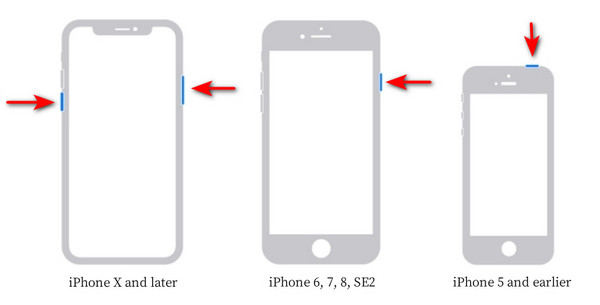
Der erste Schritt besteht darin, die Taste gedrückt zu halten. Lautstärke erhöhen/verringern und die Leistung gleichzeitig gedrückt, bis der Ausschaltschieber erscheint.
Dann können Sie mit dem Ziehen beginnen. Schieberegler um Ihr Gerät herunterzufahren und 30 Sekunden zu warten.
Danach können Sie nun die Taste gedrückt halten Leistung Taste, um Ihr iPhone einzuschalten.
Lösung 2. Ändern Sie den iPhone-Passcode
Wie oben erläutert, kann Apple Sie möglicherweise dazu auffordern, Ihren einfachen iPhone-Passcode durch einen komplizierteren zu ersetzen. Folgen Sie daher am besten der Empfehlung und ändern Sie Ihren Passcode. Führen Sie dazu die folgenden Schritte aus.
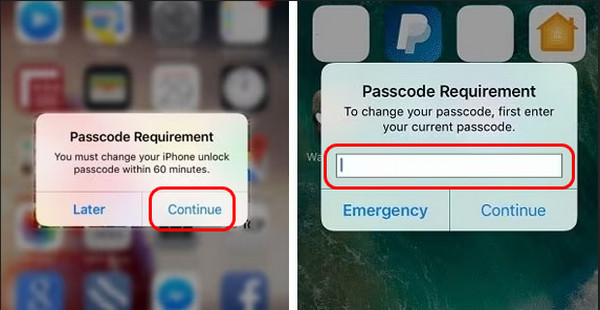
Wenn das Popup-Fenster angezeigt wird, drücken Sie die Fortsetzen Taste.
Geben Sie anschließend Ihren vorherigen Passcode ein und tippen Sie auf Fortsetzen Taste.
Geben Sie zum Abschluss Ihr Passwort ein und achten Sie darauf, dass es komplexer ist als Ihr vorheriges.
Lösung 3. Verlauf und Websitedaten löschen
Eine weitere hilfreiche Methode ist das Löschen des Verlaufs und der Website-Daten in Safari. Dies ist ideal, wenn Sie Ihre Cookies und Ihren Cache löschen möchten. Der Vorteil dieses Vorgangs ist, dass er unkompliziert ist. iPhone-Nutzer können die Aufgabe direkt über die App „Einstellungen“ erledigen. Alternativ können Sie die folgenden Schritte ausführen, um die Aufgabe sofort zu erledigen.
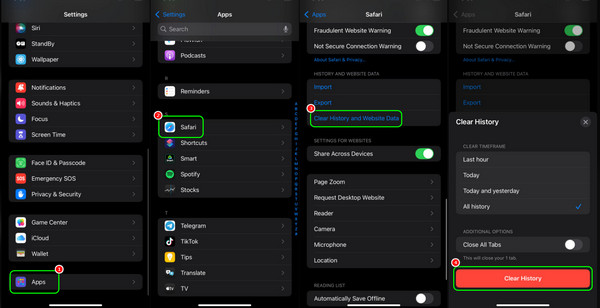
Öffnen Sie Ihr iPhone und fahren Sie mit dem Einstellungen Anwendung. Scrollen Sie anschließend nach unten und drücken Sie die Anwendungen Möglichkeit.
Klicken Sie dann auf das Safari App und drücken Sie die Verlauf und Websitedaten löschen Möglichkeit.
Nachdem Sie darauf gedrückt haben, können Sie Ihren bevorzugten Zeitrahmen auswählen. Tippen Sie dann auf Verlauf löschen Schaltfläche, um alle Cookies und den Cache zu entfernen.
Teil 3. So stoppen Sie die Passcode-Anforderungen auf dem iPhone: Ultimativer Leitfaden
Wenn Apple empfiehlt, Ihren Passcode zu ändern, entfernen Sie ihn am besten und erstellen Sie einen neuen. So erstellen Sie einen besseren Passcode, den Apple akzeptiert. Wenn Sie nach einer hervorragenden Software suchen, die Ihnen hilft, Ihr gewünschtes Ergebnis zu erzielen, empfehlen wir Ihnen: imyPass iPassGoMit dieser Software können Sie Ihren Passcode problemlos entfernen und einen neuen erstellen. Das Beste daran ist, dass der Unlocker über ein benutzerfreundliches Layout verfügt, das einen problemlosen Entsperrvorgang ermöglicht. Darüber hinaus ist er auf verschiedenen iPhone-Modellen, von älteren bis hin zu den neuesten Versionen, einsetzbar. Die Anwendung ist sicher, da sie die Sicherheit Ihres Geräts während des Vorgangs gewährleistet. Wenn Sie die Leistungsfähigkeit der Software überprüfen möchten, lesen Sie die folgenden Anweisungen.
Download imyPass iPassGo auf Ihrem Computer. Sobald Ihr iPhone mit Ihrem Desktop verbunden ist, starten Sie das Programm und beginnen Sie mit dem Vorgang.
Für den nächsten Vorgang klicken Sie auf das Passwort löschen aus der Benutzeroberfläche und tippen Sie auf das Anfang Taste.

Sie sehen die Informationen zu Ihrem iPhone auf dem Bildschirm. Sie müssen das Firmware-Paket herunterladen, indem Sie auf Anfang Schaltfläche. Tippen Sie anschließend auf Freischalten , um mit dem nächsten Schritt fortzufahren.

Klicken Sie für den letzten Vorgang auf das Nächste , um mit dem Löschen Ihres Passcodes zu beginnen. Sobald dies erledigt ist, können Sie Ihr iPhone öffnen und mit der Erstellung Ihres neuen Passcodes beginnen.
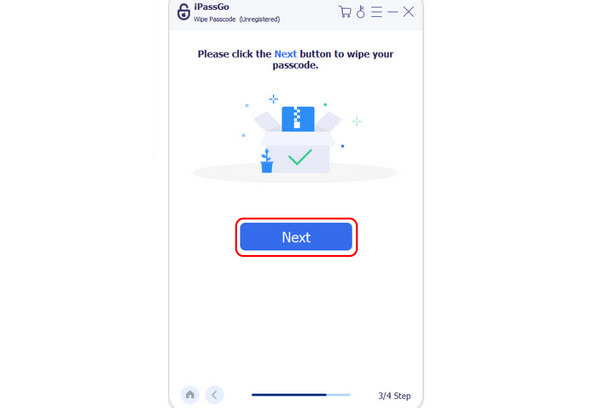
Beachten Sie, dass diese Software auch verschiedene MDM-Systeme entfernen kann, wie z. B. Lightspeed-MDM, MobileIron MDM, Verizon MDM und mehr.
Fazit
Wenn es eine Passcode-Anforderung auf einem iPhone, kann es frustrierend sein. Lesen Sie daher diesen Leitfaden und erfahren Sie mehr über die idealen Möglichkeiten, dieses Problem zu beheben. Das Gute daran ist, dass Sie am besten auf Folgendes zugreifen, wenn Sie die genaueste Lösung zur Behebung des Problems wünschen: imyPass iPassGoMit diesem Unlocker können Sie Ihr iPhone effektiv entsperren und einen neuen Passcode erstellen. Er ist ein hervorragender Unlocker für verschiedene iPhone-Passwörter und somit ein erstaunlicher Unlocker.
Heiße Lösungen
-
iOS entsperren
- Überprüfung der kostenlosen iCloud-Entsperrdienste
- Umgehen Sie die iCloud-Aktivierung mit IMEI
- Mosyle MDM von iPhone und iPad entfernen
- Entfernen Sie support.apple.com/iphone/passcode
- Überprüfung des Checkra1n iCloud Bypass
- Umgehen Sie den Passcode für den iPhone-Sperrbildschirm
- So jailbreaken Sie das iPhone
- iPhone ohne Computer entsperren
- Auf den Besitzer gesperrtes iPhone umgehen
- iPhone ohne Apple-ID-Passwort auf Werkseinstellungen zurücksetzen
-
iOS-Tipps
-
Android entsperren
- So erkennen Sie, ob Ihr Telefon entsperrt ist
- Entsperren Sie den Samsung-Telefonbildschirm ohne Passwort
- Mustersperre auf Android-Gerät entsperren
- Überprüfung der Direktfreischaltungen
- So entsperren Sie das OnePlus-Telefon
- OEM entsperren und ausgegraute OEM-Entsperrung beheben
- So entsperren Sie ein Sprint-Telefon
-
Windows-Passwort

